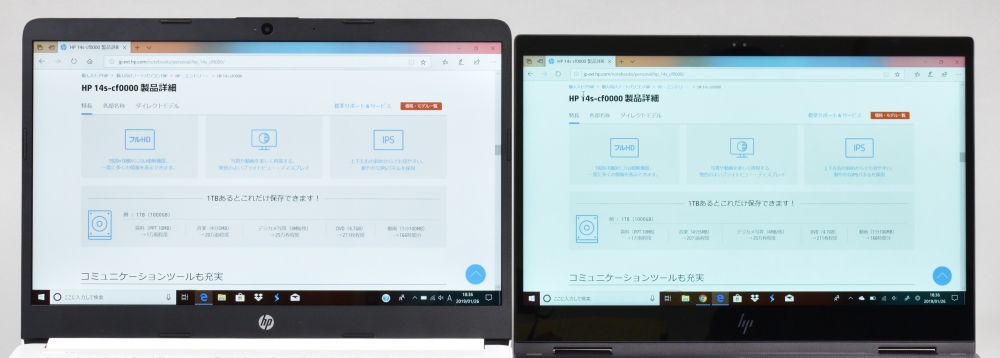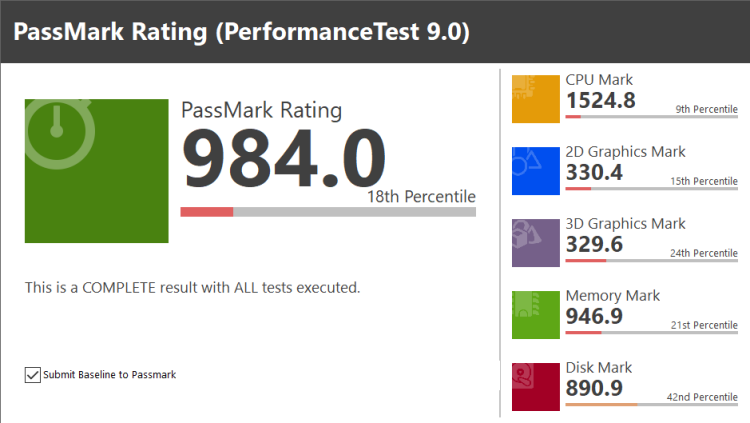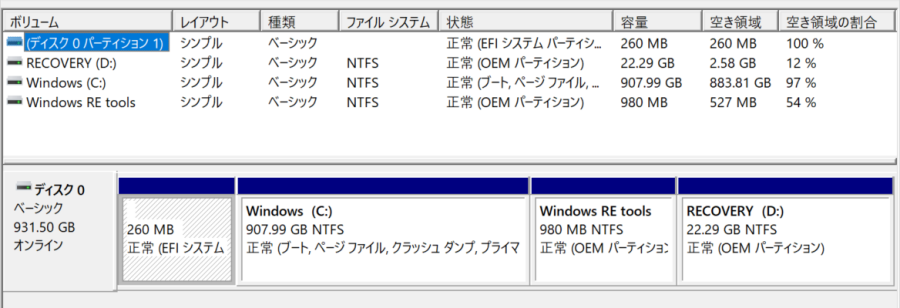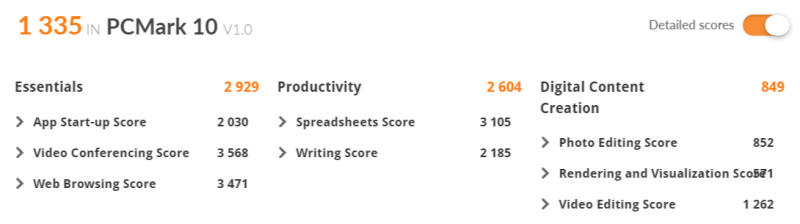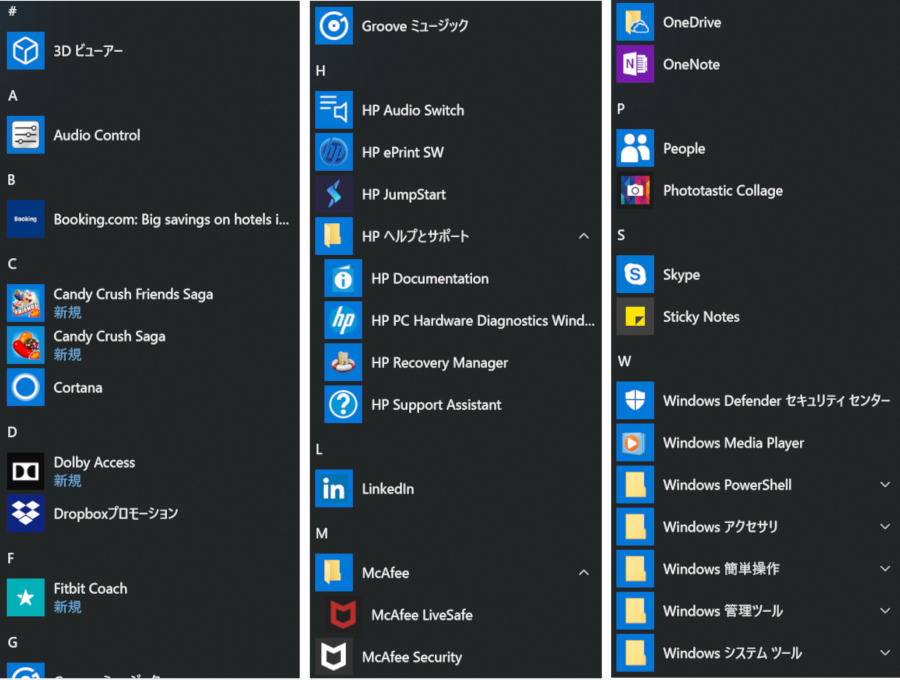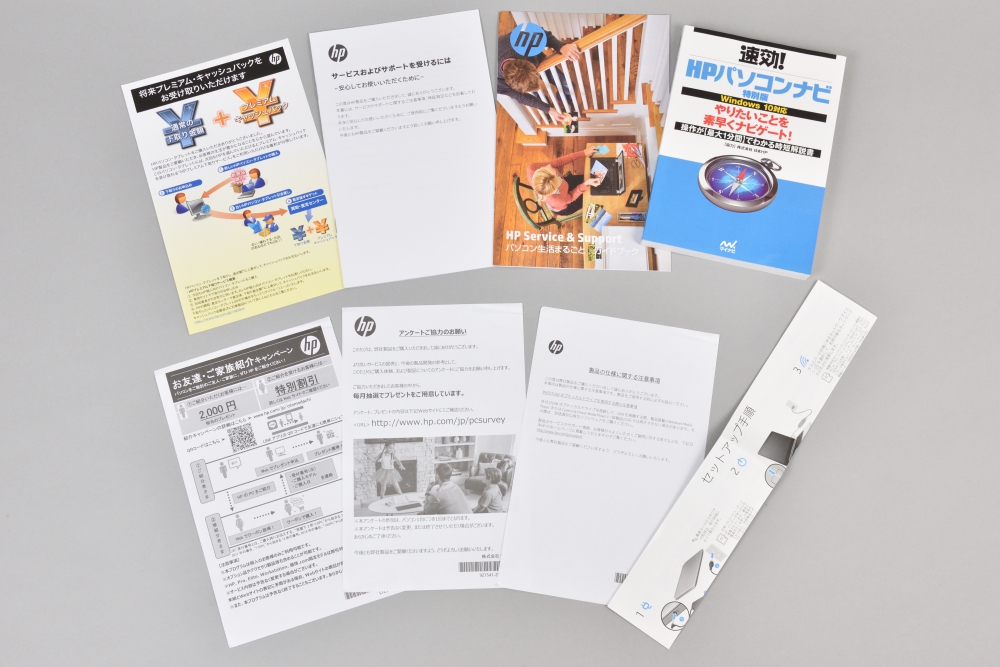日本HP『HP 14s-cf0000』の実機レビューです。
『HP 14s-cf0000』は、清潔感のあるホワイトのカラーでスタイリッシュなデザインが印象的な 14インチノートPCです。
性能面では写真・動画編集など負荷のかかる処理は苦手とするものの、メールチェックやネットでの調べものなど必要なときにすぐに使える、ふだん使いにピッタリのモデルです。
画面サイズの 14インチは、一般的なモバイルノート 13.3インチよりも一回り大きい分、画面に表示される文字が見やすく、質量は公称値で約1.5kg と軽量モバイルノートにくらべ若干重さはあるものの持ち歩きも十分可能です。
リビングなどに置いて良し、チョットした外出のときに一緒に持ち歩くなど、ふだんの生活で気軽に使えるモデルといえるでしょう。
レビューでは、前半で外観デザインにくわえ、スペック、ディスプレイ、キーボードなどをチェック、後半では各種ベンチマークを使った性能レビューを行います。

|
スペック構成 外観チェック ディスプレイ キーボード&タッチパッド ベンチマーク RAWデータ現像・動画エンコード処理時間計測 駆動音・表面温度 サウンド チェック Windows の起動・再起動・シャットダウン時間計測 搭載ソフトウェア 付属品 まとめ |
レビュー内容は 2019年2月5日時点のものです。販売価格・キャンペーンなどの最新情報は日本HP直販サイト「HP Directplus」でチェックしてください。
日本HP直販「HP Directplus」公式サイト
⇒ 『HP 14s-cf0000』 製品ページ
【広告】【提供:株式会社日本HP】
当サイトでは日本HP公式オンラインストア「HP Directplus」で使える最大7%オフ特別クーポンを提供中です。
スペック構成
『HP 14s-cf0000』には、「エントリーモデル」「ベーシックモデル」がラインナップしています。それぞれのモデルの主なスペックは以下のとおり。
| エントリー | ベーシック | |
|---|---|---|
| OS | Windows 10 Home (64bit) | |
| CPU | インテル Celeron プロセッサー N4000 | インテル Core i3-7020U プロセッサー |
| メモリ | 4GB (4GB×1) DDR4-2400MHz (最大4GB) | 4GB (4GB×1) DDR4-2133MHz (最大4GB) |
| ストレージ | 1TB HDD (SATA, 5400回転) | |
| ディスプレイ | 14.0インチワイド・フルHDブライトビュー・IPSディスプレイ (1920×1080 / 最大1677万色) | |
| グラフィックス | インテル UHD グラフィックス 600(CPUに内蔵) | インテル HD グラフィックス 620(CPUに内蔵) |
| LAN | 内蔵Gigabit LAN (10/100/1000) | |
| ワイヤレス | IEEE802.11a/b/g/n/ac、Bluetooth4.2 | |
| カメラ、マイク | HP TrueVision HD Webcam (約92万画素)、内蔵マイク | |
| 本体カラー | ピュアホワイト | |
| 本体サイズ(W×D×H) | 324×226×19.5(最薄部)- 21.5(最厚部)mm | |
| 質量 | 約 1.50kg | |
レビューで使用するのは「エントリーモデル」です。
外観チェック
『HP 14s-cf0000』のデザインはシンプルでスタイリッシュ。ピュアホワイトのカラーは清潔感のあるカラーです。


天面を見てみます。



手で触れた印象はサラサラとしていて質感もなかなかいい感じです。指紋や皮脂の跡も目立ちにくいのも好印象です。
天面の上部にある出っ張りで天面が開きやすくなっています。
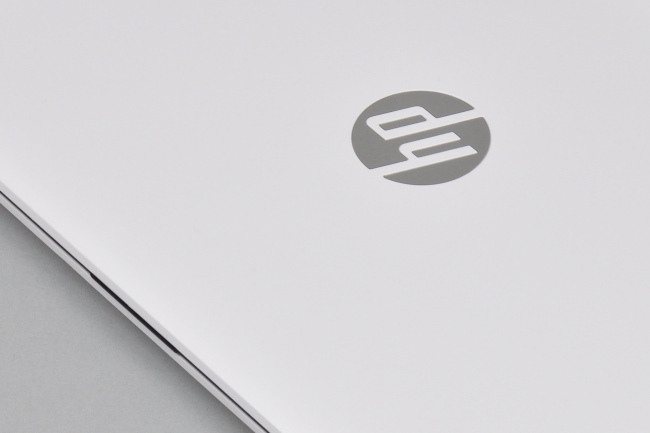
底面部をみてみます。


底面部は「ユニボディ」といわれる一つのユニットで構成されています。パーツの継ぎ目を極力排除し剛性を重視した構造で、見た目もスッキリしています。
素材は樹脂(プラスチック)製ですが剛性もシッカリとしており、天面と同じようにサラサラとして手になじみ質感も良好です。
ゴム足は前後に平行して実装されており、本体の安定性は良好です。

矢印の指すところがゴム足
次に、ヒンジをみてみます。
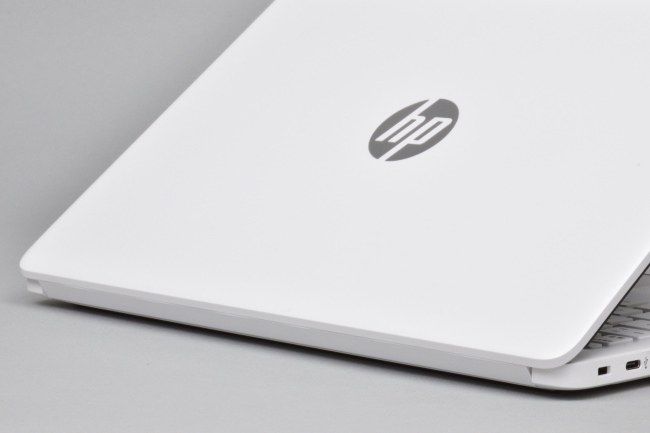
ヒンジのトルクは ほど良い感じで、天面の開け閉めもスムースで、タイピング中でも画面がグラつくことはありません。
次に、インターフェース等を見てみます。
左側面です。

①セキュリティロックケーブル用スロット
②USB Type-C 3.1 Gen1
③SDカードスロット
SDカードスロットはプッシュロック式です。SDカードを挿入するときは押し込んでロックさせ、取り出すときはもう一度押し込むことでカードが飛び出す構造です。
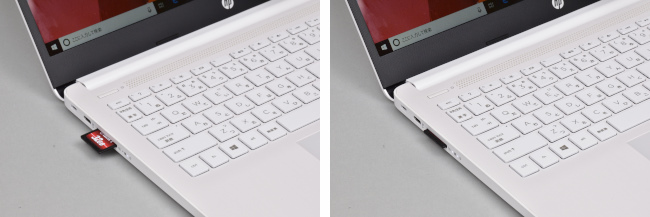
右側の画像が SDカードをシッカリ挿し込んだ状態
右側面です。

④ヘッドフォン出力/マイク入力コンボポート
⑤USB 3.1 Gen1×2
⑥HDMI 出力端子
⑦ネットワークポート(RJ45)
⑧電源コネクター
電源ボタンは、キーボードの左奥にあります。LEDは内蔵していませんが、左側面には HDDのアクセス LED と電源LED が実装されています。

スピーカーは、キーボード奥側 左右に実装されています。

Webカメラとマイクです。

本体を閉じたときの高さのイメージです。

『HP 14s-cf0000』の高さを CD ケース(通常サイズ)2枚と比較
(通常サイズの CD の厚さは 10mm)
ゴム足を含めた高さは 20mm(最薄部)~22mm(最厚部)。実際に手で持ってみた印象としても分厚さを感じさせません。

本体の大きさのイメージです。本体の上に A4コピー用紙と B5版ノートを載せています。

本体の大きさは A4サイズより一回り大きいサイズです。
次に、本体や電源アダプターなどの重さを計測します。
本体の重さは 1,478g。電源アダプター、電源コード、ウォールマウントプラグの重さは、それぞれ 180g、119g、41gです。

軽量モデルではありませんが、持ち歩きも十分可能です。

電源アダプターの最大出力は 45W (19.5V, 2.31A)。省電力タイプなので、その大きさは手のひらサイズです。

なお、電源アダプターは電源コードのほか、付属のウォールマウントプラグでコンセントに直付けすることもできます。
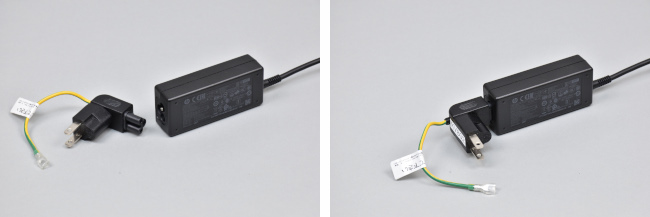
ディスプレイ
『HP 14s-cf0000』のディスプレイは 14.0型フルHD 光沢液晶です。
描画される映像は高精細でキレイです。



左右のベゼル(ディスプレイのフレーム枠)は狭額縁です。その幅は鉛筆の太さより狭いです。

ディスプレイの映り込み具合を見てみます。


光沢液晶なので照明の位置関係や使う場所によっては映り込みが気になるかもしれません。
次に、視野角を確認してみます。

正面

右側 ディスプレイ面から45度の角度

右側 ディスプレイ面から30度の角度
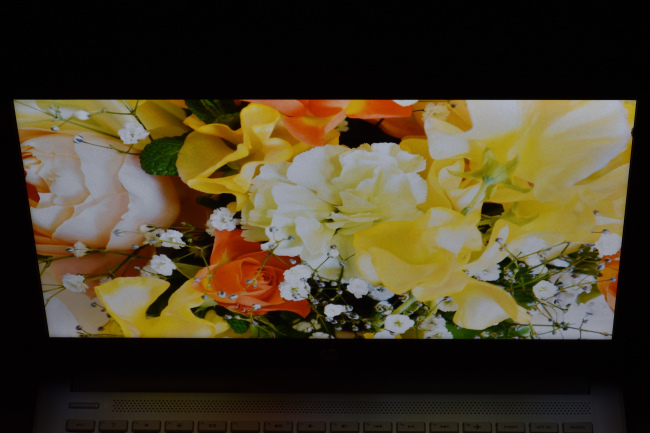
上側 ディスプレイ面から45度の角度

上側 ディスプレイ面から30度の角度
水平方向、垂直方向ともに視野角は広く、斜めから見る映像もキレイです。
次が、ディスプレイを開くことができる最大角度。

次は、ディスプレイに表示される文字の大きさを確認してみます。
下の画像は、Microsoft Edge に『HP 14s-cf0000』の製品ページを表示したものです。

Microsoft Edge の拡大設定でのデフォルト値は 100%、Windows 設定のディスプレイに表示するテキストスケーリングの推奨値は 150% です。
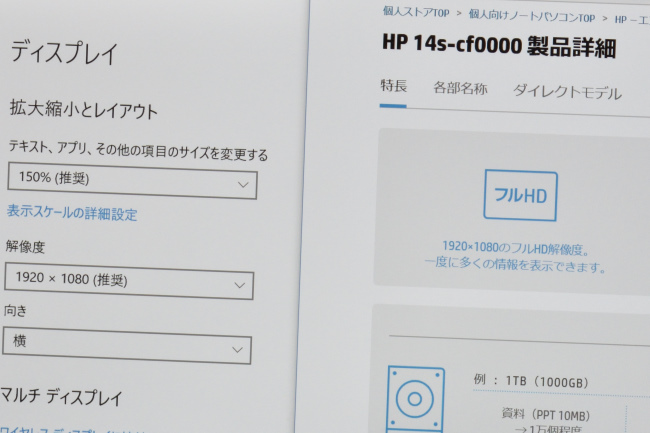
13.3インチサイズのノートPC とディスプレイに表示されている文字の大きさを比較します。(同じテキストスケーリングで比較)
画面の大きさは一回り大きい分、画面に表示される文字の大きさも見やすいです。
キーボード&タッチパッド
『HP 14s-cf0000』のキーボードのレイアウトです。
パームレストを手で触れた感触はツルツルしています。素材は樹脂製(プラスチック)ですがヘアライン加工が施されておりチープな感じはありません。指紋や皮脂の跡も目立ちにくく質感や感触は良好です。

キートップの形状はフラット。指先の感触はサラサラとした質感でフィット感は良好です。

キーピッチ(キートップの中心から隣りのキートップの中心までの距離)は、実測で およそ 19mm。
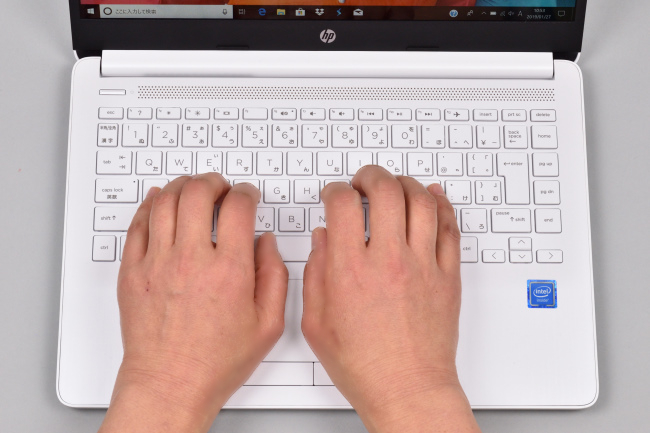
デスクトップパソコンのキーボードと同等のキーピッチなので、ゆったりとした感じで窮屈さはありません。
キーストロークは浅くなくシッカリとした打鍵感でタイピングできます。
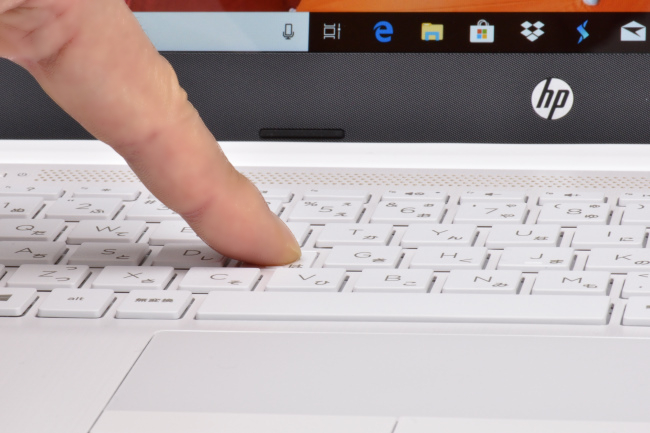
全体的なタイピング感はグッドですが、キーボード右端のキーレイアウトに若干違和感のあるユーザーもいるかもしれません。

キーボードは使っているうちに慣れてくるもので違和感も低減してくると思います。
なお、キーボードにバックライトは搭載されていませんでした。
次がタッチパッド。
タッチパッドはクリックボタンが独立したタイプで、タッチパッドのサイズは大きすぎず小さすぎないちょうど良いサイズです。
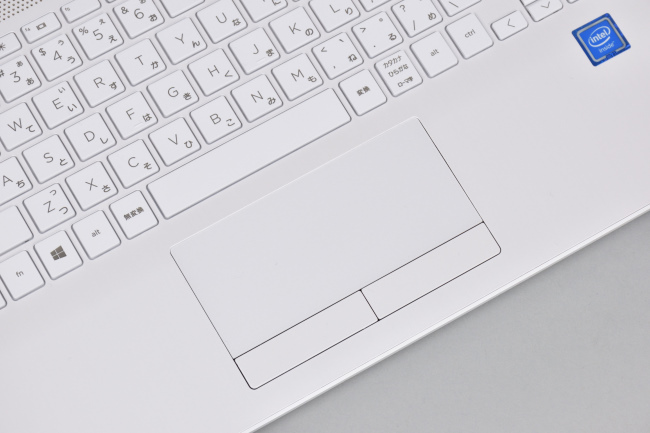
いたって普通のタッチパッドですが、タッチパッドは手触り感も良好、なめらかなスベリで指2本あるいは3本を使ってのジェスチャー操作もスムーズです。全体的に扱いやすい印象です。

ベンチマーク
『HP 14s-cf0000』エントリーモデルの基本性能にくわえ、CPU・グラフィック・ストレージ性能のほか、バッテリー性能や総合的なパフォーマンスを測定します。
基本性能
パソコンの各性能レベルを客観的に評価する「PASS MARK PerformanceTest 9.0」を使用して、パソコンの基本性能を測定します。
PASS MARK PerformanceTest 9.0
「PASS MARK PerformanceTest 9.0」で計測されたスコアは、全世界のパソコンがアップロードしたスコアと比較、Percentile(パーセンタイル)の数値から自分のパソコンの性能レベルを客観的に把握することができます。
上記の測定結果を例にすると、トータル性能を示す「PassMark Rating」のスコア「984.0」のパーセンタイルは「18th Percentile」で、計測を行った他のパソコン 18% よりも上位のスコアという意味です。
別な言い方をすると、「PASS MARK PerformanceTest 9.0」で計測しスコアをアップロードした全世界のパソコンのなかで、上位のスコアから 82%(100% - 18%)に位置するスコアということです。
基本性能を計測するベンチマークの結果からも性能レベル的には高くはないようです。
とはいえ、ゲーミングPC やクリエイティブな作業に使うPC などハイレベルなパソコンも混在するなかでのスコアなので、エントリーモデル相応の性能レベルといえるでしょう。
CPU性能
「CINEBENCH」を使って、CPU性能を測定します。
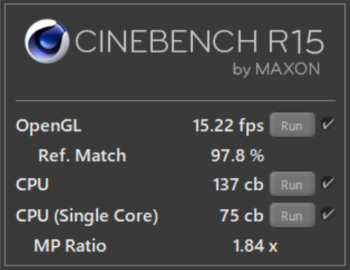
『HP 14s-cf0000』の CPU にはインテル Celeron プロセッサー N4000が搭載されています。
参考までに、以前レビューしたマイクロソフト「Surface Go」に搭載されていた「インテル Pentium Gold プロセッサー」のスコアと比較します。
| Celeron N4000 | Pentium Gold | |
|---|---|---|
| OpenGL | 15.22 fps | 30.94 fps |
| Ref.Match | 97.8 % | 97.8 % |
| CPU | 137 cb | 163 cb |
| CPU (Single Core) | 75 cb | 66 cb |
| MP Ratio | 1.84 x | 2.49 x |
エントリーノートPC 向けの CPU なので性能レベルもそれなりですが、ネット検索やメールチェック、オフィス文書の作成などには十分快適に使える性能レベルです。
グラフィック性能
グラフィック性能は以下のゲーム系ベンチマークソフトを使って測定します。
■3DMark
■ドラゴンクエストX
■ファイナルファンタジーXIV: 紅蓮のリベレーター
3DMark
3DMark のベンチマーク結果です。
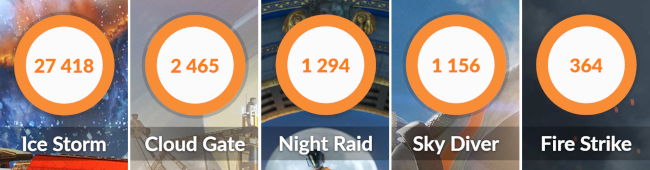
ドラゴンクエストX
ドラゴンクエストX ベンチマークの結果です。

低品質、解像度 640×480

低品質、解像度 1280×720
ファイナルファンタジーXIV: 紅蓮のリベレーター
ファイナルファンタジーXIV: 紅蓮のリベレーター ベンチマークの結果です。

標準品質(ノートPC)、解像度 1280×720、DirectX 11
上記のベンチマークソフトを使ったグラフィック性能の測定結果をみると、『HP 14s-cf0000』エントリーモデルのグラフィック性能レベルは それなりのレベルです。メールチェックやインターネット、動画など、ふだん使いとしてなら問題なく使えるレベルです。
ストレージ
ストレージのベンチマークです。
レビュー機に搭載されているストレージは 東芝製の HDD(回転数 5400rpm)で容量は 1TBです。(製品により HDD のメーカーが異なる可能性があります)
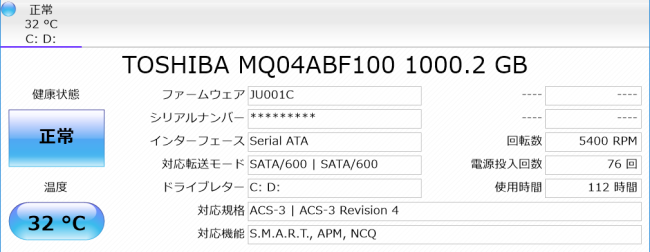
ストレージ情報
ドライブ構成は次のようになります。
HDD のデータ転送速度です。
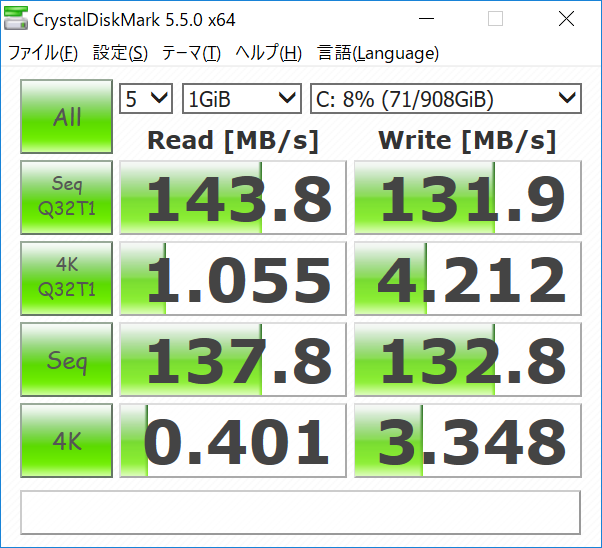
データ転送速度
SSD にくらべればデータ転送速度は遅いものの、回転数が 5400rpm の HDD としてはかなり良好なスコアです。
総合的なパフォーマンス
「PCMark 10」を使用して、PCのアプリケーション実行における総合的なパフォーマンスを測定します。
PCMark 10
PCMark 10 は、以下のテストを実施します。
(テスト結果はクリックで拡大表示できます)
■Essentials(普段の作業を想定した基本的なテスト)
■Productivity(ビジネスソフトの使用を想定したテスト)
■Digital Contents Creation(写真・動画編集を想定したテスト)
総合的なパフォーマンスの結果から、ふだん使いなら問題なく使える性能レベルであることが分かります。(スコア 2000 を目安としています)
バッテリー
『HP 14s-cf0000』に搭載されているバッテリーの性能(駆動時間と充電時間)を測定します。
■駆動時間
バッテリーでの駆動は、次の条件でバッテリーによる駆動時間を計測します。
・無線LANでインターネットに接続
・YouTubeを全画面で連続再生
・画面の明るさ:最大レベル
・音量:最大レベル
■充電時間
バッテリー充電時間の計測は以下の条件で行います。
・測定開始はバッテリー残量がほぼゼロの状態
・電源アダプターを接続し Windows を起動
・スクリーンセーバー(ラインアート)でパソコンはアイドル状態
※スクリーンタイムアウトや PCスリープは設定しない。
バッテリーの駆動時間と充電時間の測定結果は以下のようになります。
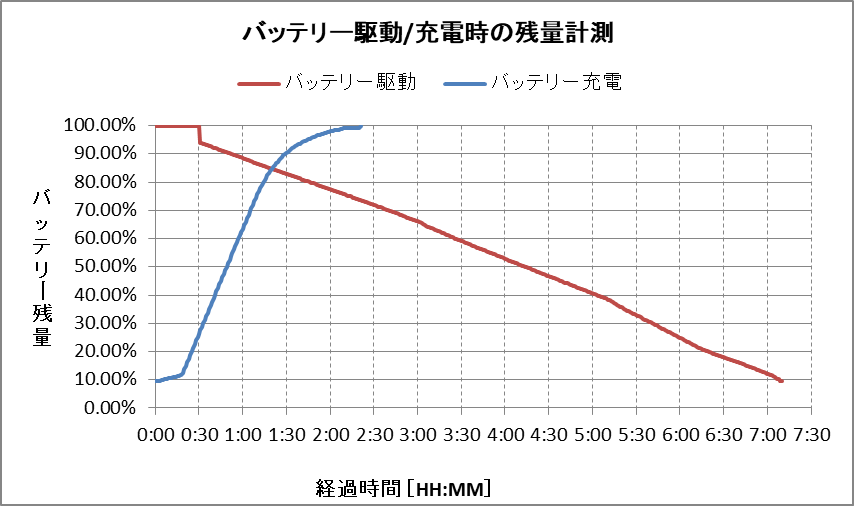
| バッテリー駆動時間 | 7時間 10分 |
|---|---|
| バッテリー充電時間 (50%) |
49分 |
| バッテリー充電時間 (100%) |
2時間 21分 |
バッテリー性能としては、駆動時間/充電時間ともに十分満足できるレベルといえるでしょう。
また、使うシーンに合わせて画面の明るさや音量を適正レベルに調整すればバッテリー駆動時間を伸ばすことができます。
なお、実際の使用にあたっては、環境や使い方などによりバッテリーの駆動時間は変動するので、参考値としてください。
RAWデータ現像・動画エンコード処理時間計測
『HP 14s-cf0000』は写真・動画編集には不向きですが、その性能レベルを把握するために RAWデータ現像と動画エンコードの処理時間を計測します。
RAWデータ現像
RAWデータ現像に使用したソフトウェアや条件、処理時間は以下のとおりです。
■使用ソフトウェア
CyberLink PhotoDirector 7
(筆者所有のソフトウェア)
■条件等
・RAWデータ 50ファイルを一括書き出し
・プリセット等 編集は適用しない
・RAWデータサイズ 4,592×3,056(約14MB)
・ほかのアプリは起動しない(常駐アプリは除く)
■処理時間
| 処理時間 | メモリ使用量 |
|---|---|
| 3分51秒2 | 3.5GB |
※メモリ使用量は処理中の「コミット済みメモリ」(最大値)。
(パソコンがシステム全体で実際に使用しているメモリの使用量)
動画エンコード
動画エンコードに使用したソフトウェアや条件、処理時間は以下のとおりです。
■使用ソフトウェア
CyberLink PowerDirector 15
(筆者所有のソフトウェア)
■条件等
・AVCHD動画(1920×1080)を mp4 形式で出力
(m2ts→mp4、720p、1280×720/30p 16Mbps)
・動画再生時間 10分間
・ほかのアプリは起動しない(常駐アプリは除く)
■処理時間
| 処理時間 | メモリ使用量 |
|---|---|
| 12分23秒9 | 2.9GB |
※メモリ使用量は処理中の「コミット済みメモリ」(最大値)。
(パソコンがシステム全体で実際に使用しているメモリの使用量)
RAWデータ現像・動画エンコードともに、処理時間がかなりかかっています。ハイスペックPC にくらべると 3倍から4倍の処理時間です。
駆動音・表面温度
駆動音については、負荷のかかる処理中でも静かです。
また、本体の表面温度については、負荷のかかる処理中は、キーボードの右奥側がわずかに温かいかな?と感じる程度です。
キーボード上も手のひらをあててみて、かすかに温かさを感じる程度。パームレストは本体内部の熱の影響をほとんど受けないので不快な感じはありません。
キーボードの表面温度(単位:℃)
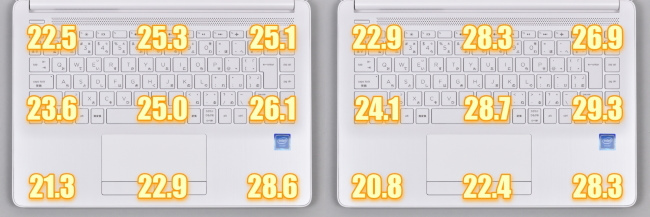
左側の画像:平常時(Windows起動後10分放置)
右側の画像:動画エンコード時(10分間の動画エンコード終了直前)
底面部の表面温度(単位:℃)

左側の画像:平常時(Windows起動後10分放置)
右側の画像:動画エンコード時(10分間の動画エンコード終了直前)
サウンド チェック
『HP 14s-cf0000』には サウンドユーティリティソフトとして「HP Audio Control」がインストールされています。
サウンドに合わせたプリセットが数多く設定されているほか、イコライジング機能でお好みのサウンドにチューニングすることもできます。

サウンドを実際に聴いてみた印象としては・・・
■スピーカー
低音域が若干弱い感じもするが高音域まで広い音域が再現されて意外と高音質。
音の広がりもありカジュアルに楽しむなら十分な高音質。
■ヘッドホン
低音域が強調され、サウンド全体に厚みが増し、臨場感と迫力がアップする。
十分に高音質なサウンドを楽しめる。
Windows の起動・再起動・シャットダウン時間計測
Windows の起動時間、再起動時間、シャットダウン時間を それぞれ 5回ずつ計測しました。
| 起動 | 再起動 | シャットダウン | |
|---|---|---|---|
| 1回目 | 47.2秒 | 1分22秒3 | 21.6秒 |
| 2回目 | 34.5秒 | 1分24秒3 | 17.4秒 |
| 3回目 | 31.8秒 | 1分22秒3 | 14.1秒 |
| 4回目 | 28.3秒 | 1分28秒4 | 13.5秒 |
| 5回目 | 30.0秒 | 1分26秒0 | 16.5秒 |
| 平均 | 34.4秒 | 1分24秒7 | 16.6秒 |
時間もそれなりにかかり、時間のバラツキも目立ちます。
Celeron プロセッサーであることやストレージが HDD であることが大きな要因として考えられます。
搭載ソフトウェア
『HP 14s-cf0000』に搭載されている主なソフトウェアです。(クリックで拡大表示できます)
Windows標準のソフトのほか、HPヘルプ&サポートソフト、セキュリティソフト「マカフィー リブセーブ」などがインストールされています。
HPヘルプ&サポートソフトとしては、PCのメンテナンスや問題の回避/解決に役立つ機能が搭載された「HP Support Assistant」、パソコンのバックアップ・リカバリーに便利な「HP Recovery Manager」などがインストール。リカバリメディアを作成するツール「Recovery Media Creation」も入っています。リカバリメディアを作成しておけば、何らかの原因で Windows が起動できなくなったときなど、もしものトラブルのときでもパソコンを出荷時の状態に復元することができます。
インストールされているソフトウェアは必要最低限といったところでしょうか。
付属品
『HP 14s-cf0000』の本体ほか同梱品一式(電源アダプター、電源コード、ドキュメント類など)です。

付属しているドキュメント類です。
| 【上記写真のドキュメント類について】 ■上段右側から ・速攻!HPパソコンナビ 特別編 ・パソコン生活まるごと ガイドブック ・サービスおよびサポートを受けるには ・将来の下取りでプレミアムキャッシュバック受け取りの案内 ■下段右側から ・セットアップ手順 ・製品の仕様に関する注意事項 ・アンケートの案内 ・お友達・ご家族紹介キャンペーン |
まとめ
以上、『HP 14s-cf0000』のレビュー記事をお届けしました。
『HP 14s-cf0000』はふだん使いにピッタリの 14インチノートPCです。
性能は決して高いレベルではないものの、メールチェックやインターネット、動画など、ふだんの生活のなかで気軽に使えるモデルです。
評価のポイントをまとめると・・・
評価のポイント
・スタイリッシュでオシャレ、清潔感のあるデザイン
・チョットした外出のときでも一緒に持ち歩ける
・一般的なモバイルノート 13.3インチよりも一回り大きく
画面に表示される文字も見やすい
・サウンドが意外に高音質
・ふだん使いとしてなら快適に使えるが、
エントリー向けなので性能面での過度な期待はできない
ラインナップしているモデルの価格、キャンペーンなどの最新情報は、日本HPの直販サイト「HP Directplus」でチェックしてください。
|
日本HP直販「HP Directplus」公式サイト ⇒ 『HP 14s-cf0000』 製品ページ |
【広告】【提供:株式会社日本HP】
当サイトでは日本HP公式オンラインストア「HP Directplus」で使える最大7%オフ特別クーポンを提供中です。